Для Братчан
Как сделать загрузочную флешку с WINDOWS 7, XP или 8.
И где их скачать.
Если надо вам поставить Windows 7,8, через UEFI (или когда с обычной(этой) флешки не ставиться) жмём СЮДА.
1.
Для создания нам надо скачать программу для монтажа флеш накопителя MULTIBOOT, аналог UltraISO.
На мой взгляд ,мульти бут, как программа для работы создания флешек лучше чем ультраисо.
Единственное, она не умеет делать загрузочные диски.
После скачивания запускаем установку и после установки она запустится.

Вот такое окно появляктся после запуска программы.
2.
Жмём на первую строку HP USB Disk Storage Format Tool, для форматирования нашей будущей загрузочной USB flesh.
Выбираем в первой строке нашу флешку и систему для форматирования.
Я рекомендую брать не NTFS, а FAT32.
Некоторые свежие буки не видят флешки в нтфс, а видят только в фат32.
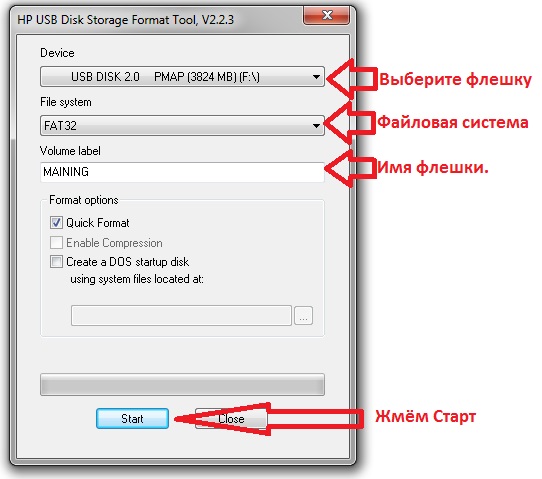
Жмём кнопку старт и ДА.
После формата программа нам скажет, какого объёма у нас флешка.
Дальше нажимаем ОК и кнопку Close.
3.
Жмём пункт два, сверху ставим точку на против надписи Диск и выбираем наш накопитель.
И жмем инстал.
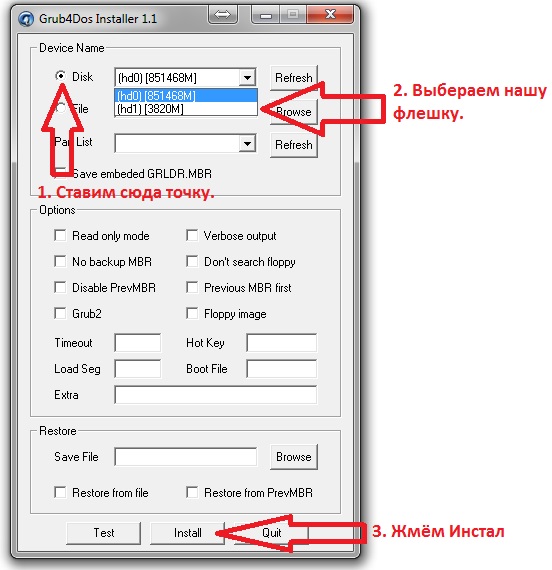
Ждём 2-5 секунд и появляется окно с надписью нажать интер.
Жмите интер на клавиатуре или закрываем крестом.
4.
Если вам надо поставить WINDOWS PE то жмите на 3, если нет, идем на четвёртый пункт.
5.
Для дальнейшего создания нашей загрузочной флешки, на вашем компе или ноутбуке должна стоять программа DAEMON Tools Lite.
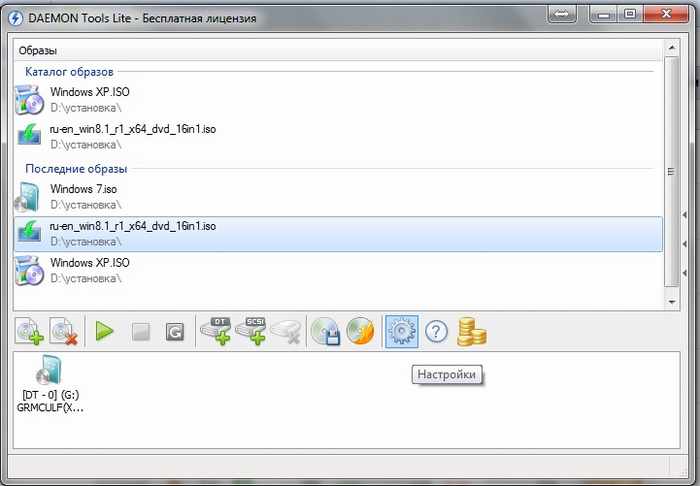
Это прога для работы с виртуальным приводом и ISO образом.
6.
Сами образа WINDOWS 7, XP,И 8 можно бесплатно скачать с http://rutracker.org.
7.
Устанавливаем в виртуальный привод ИСО образ ХР и жмём на четвертый пункт.
Выбираем сверху нашу флешку, ставим первую галочку и указываем путь до виртуального провода.
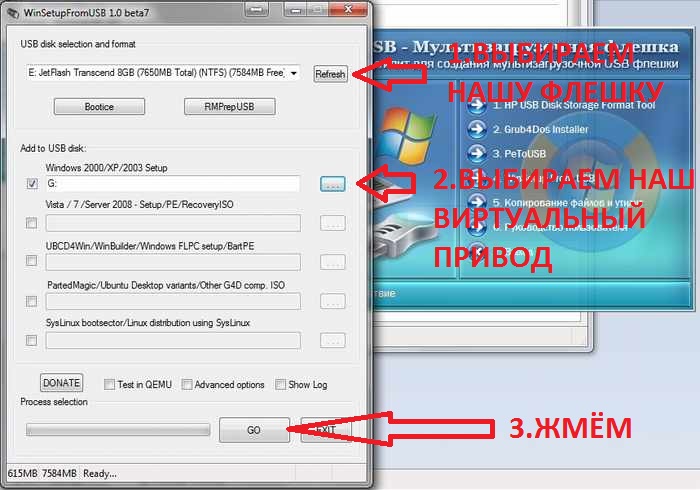
Жмем кнопу ГОУ и начинается копирование файлов на флешку. У меня заняло это примерно 25 минут.
В конце появляется надпись JOB DONE, значит все хорошо.
Можно жать ОК.
8.
Для установки WINDOWS 7 в привод надо установить ИСО семёрки.
И установить вторую галочку и также указать путь до диска.
И жмем GO.
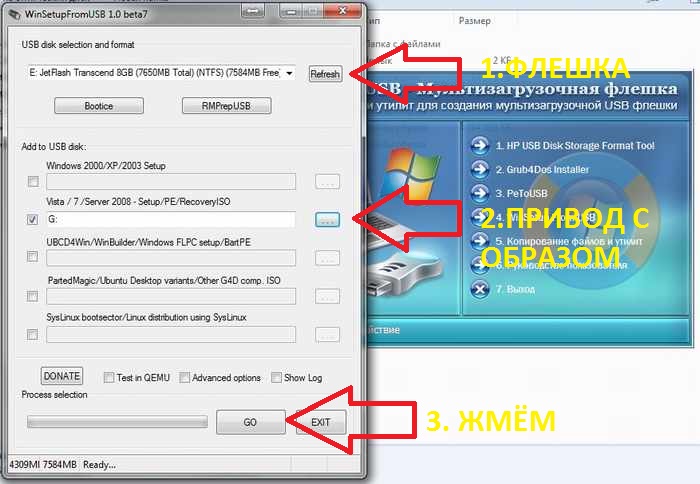
Примерно через 10 минут все файлы установки винды 7 записались на флешку.
Если надо вам поставить винду 7 паралельно с виндоус 8, то вам СЮДА - Как сделать загрузочную флешку для установки на GPT через UEFI.
9.
Дальше опять выбираем нашу флешку.
Во втором пункте указываем привод собразом Windows 8 и жмём гоу.
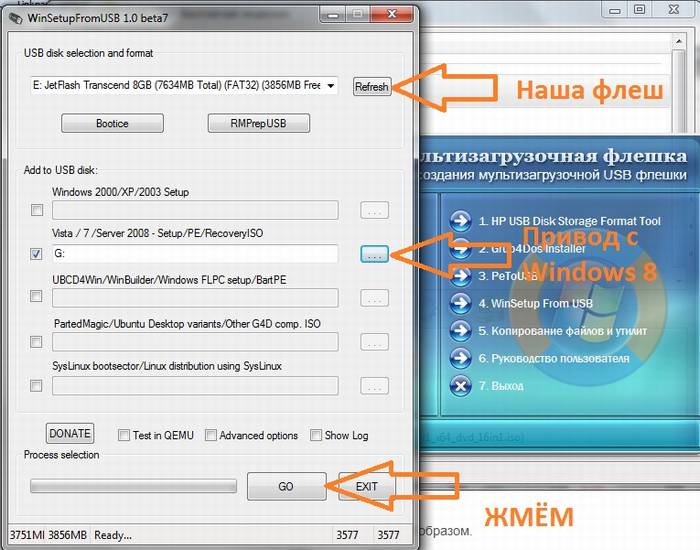
Установка занила примерно 25 минут.
10.
После установки всех операционных систем на флешку переходим к пункту пять.
Выбираем нашу ЮСБ флеф и жмём Извлечь.
На вопрос отвечаем Да для всех.
И программа записывает требуемые файлы для старта флешки при загрузки ноутбук или Персонального компьютера.
11.
Проверяем нашу флешку.
Запускаем пункт номер четыре и жмем кнопку TEST.
Это эмулятор запуска системы и если вы все сделали правильно, появится синий экран с пунктами установки винды.
Если что то не заработало, смотрите видео инструкцию как, самому, своими руками создать загрузочную флешку.
В том видео я покажу, как самому создать загрузочную ЮСБ флешку с виндовс семь, ХП или восьмеркой.